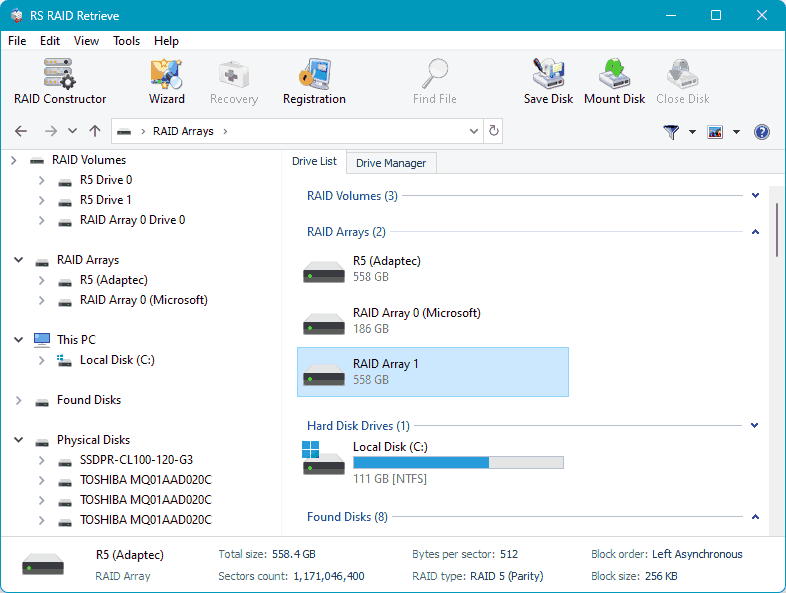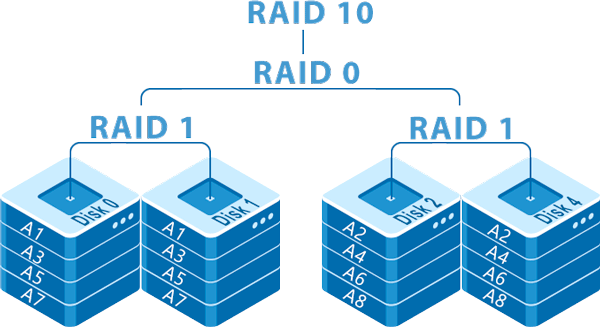Вышел из строя RAID controller – эта проблема чревата серьёзными последствиями. Можно потерять массу данных, которые хранились в хранилищах на базе RAID-массива. Что делать в таком случае? Как не потерять данные? Как восстановить данные с RAID-массива?

Содержание
- RAID-массив вышел из строя
- Сбой RAID controller
- Выход из строя RAID controller
- Восстановление данных RAID-массива
RAID-массив вышел из строя
При возникновении проблем с RAID-массивом для начала нужно убедиться, что вышел из строя именно RAID-контроллер. Аппаратный RAID может выйти из строя как по причине сбоя контроллера дискового массива или его полного отказа, так и из-за проблем с жёсткими дисками.
Если отклик от жёсткого диска затягивается на более долгое, чем положено, время, RAID controller отмечает такой диск как неисправный и исключает его из массива. И отказоустойчивый RAID становится деградированным (Degraded), а RAID без отказоустойчивости — неработоспособным, т.е. упавшим или развалившимся (Failed).
В таких случаях необходимо выяснить, какой из дисков стал этому причиной. Для этого необходимо посмотреть состояние массива в его программном обеспечении:
- в BIOS компьютера,
- в специализированных программах от производителей чипсетов материнских плат — Intel Optane Memory and Storage Management и AMD RAIDXpert2;
- в специализированных программах от производителей RAID-контроллеров.
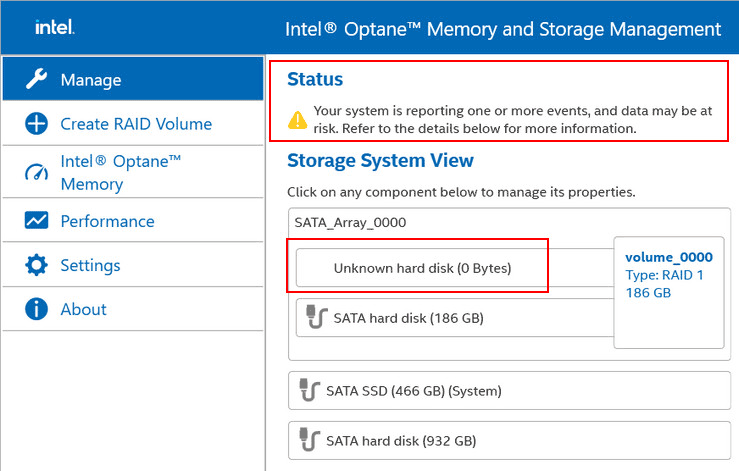
Далее нужно проверить контакты диска. Продиагностировать проблемный диск программами наподобие Victoria HDD/SSD или Hard Disk Sentinel. Возможно, выполнить тестирование поверхности диска. В случае выхода из строя диска его необходимо заменить.
Массивы без отказоустойчивости (RAID 0) при замене диска пересоздаются — т.е. удаляются и создаются по новой с потерей данных. Отказоустойчивые массивы после замены диска необходимо восстановить (Rebuild), если это не происходит автоматически. Но перед этой операцией необходимо обеспечить сохранность данных. Это нужно на случай неудачного восстановления деградированного RAID.
Важно: при неудачном восстановлении деградированный RAID станет развалившимся. Что повлечёт за собой потерю всех данных. RAID в таком случае нужно будет только пересоздавать.
Если копирование данных невозможно, их необходимо восстановить программами для восстановления данных с поддержкой нерабочих RAID-массивов.
Примечание: если RAID-массив обеспечивал работу операционной системы, и она из-за проблем с ним не загружается, необходимо использовать аварийный LiveDisk (LiveCD) на загрузочном носителе.
Восстанавливается RAID средствами своего программного обеспечения RAID. Пример такого восстановления рассмотрен в статье «Как создать RAID в BIOS материнской платы Asus на платформе Intel».
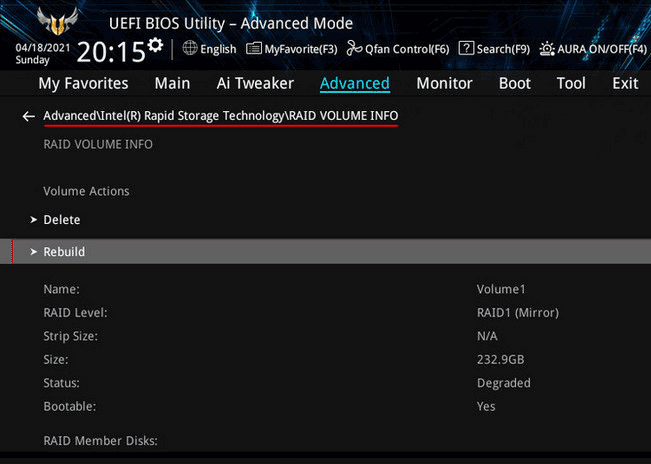
Если восстановить отказоустойчивый аппаратный RAID не удастся, его придётся пересоздавать с потерей данных.
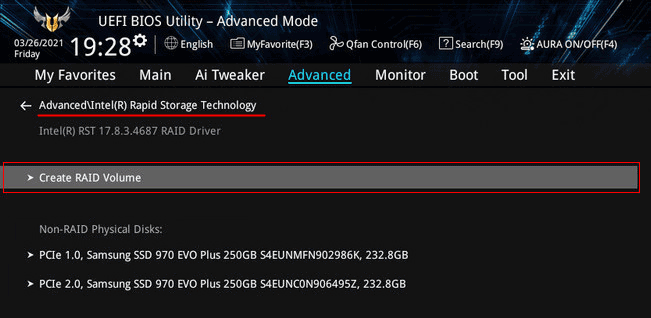
Детальнее о выходе из строя RAID-массивов смотрим в статье «Причины выхода из строя RAID-массивов».
Сбой RAID controller
Если с дисками RAID-массива всё в порядке, причиной его развала может быть сбой работы RAID-контроллера. В таком случае необходимо в первую очередь восстановить данные массива программами для восстановления данных с поддержкой нерабочих RAID-массивов.
Затем можно попробовать восстановить RAID его средствами программного обеспечения. Если восстановить не получится, массив нужно пересоздать.
В ряде случаев для устранения сбоя работы RAID-контроллера может потребоваться обновление прошивки BIOS материнской платы или прошивки внешнего RAID-контроллера.
Выход из строя RAID controller
Если 100% вышел из строя RAID controller, его необходимо заменить. Предпочтительно на такой же или как минимум от того же производителя. В случае выхода из строя интегрированного в материнскую плату RAID-контроллера можно рассмотреть вариант приобретения внешнего RAID controller.
Альтернатива в принципе аппаратному RAID – программный RAID. Такой можно создать в Windows с помощью функции дисковых пространств. И можно создать в Linux с помощью функции mdadm.
Если вышел из строя RAID controller, здесь также в первую очередь необходимо позаботиться о спасении данных. Сначала используем программы для восстановления данных с поддержкой нерабочих RAID-массивов.
Далее производим замену RAID-контроллера. К внешнему контроллеру подключаем жёсткие диски массива в том же порядке, в котором они были подключены ранее.
Примечание: от инициализации RAID лучше отказаться. При необходимости использовать только быструю инициализацию (Quick Init).
Если RAID не возобновляет свою работу автоматически, путём импорта существующего массива и прочими методами, предусмотренными программным обеспечением массива, пытаемся его восстановить средствами того же программного обеспечения. В крайнем случае пересоздаём массив.
Восстановление данных RAID-массива
Копирование данных или их восстановление, если копирование невозможно – это первое, что нужно сделать при любого рода проблемах с RAID. Ведь, как упоминалось, при восстановлении RAID мы можем потерять данные. А при пересоздании RAID мы их гарантировано теряем.
С этими операциями можем и не столкнуться при замене RAID-контроллера. Но в любом случае необходимо действовать на упреждение потери данных. Так, метаданные массива могут быть привязаны к конкретному RAID-контроллеру. В таком случае новый контроллер не сможет работать со старым массивом. Потребуется его восстановление или пересоздание.
Если копирование данных повреждённого RAID-массива возможно, выполняем такое копирование. Для Windows используем средства резервного копирования, можно сторонние программы наподобие AOMEI Backupper, а можно штатную функцию системной архивации.
Если копирование невозможно, прибегаем к специальным программам для восстановления данных. Такие программы должны поддерживать RAID-массивы вообще и нерабочие в частности. Одна из таких программ — RS RAID Retrieve:
- Имеет профиль по восстановлению данных именно с RAID;
- Поддерживает множество файловых систем;
- Предусматривает функцию создания образа устройств информации, с которых возможно восстановление данных, в том числе удалённых.
Но главное — RS RAID Retrieve восстанавливает данные с нерабочих RAID-массивов, в том числе при недоступности их RAID-контроллеров. Программа вместо контроллера воссоздаёт массив. При этом даже целостность самого массива необязательна, какие-то из дисков могут отсутствовать.
Что важно, RS RAID Retrieve восстанавливает RAID-массивы в автоматическом режиме, считывая информацию о массиве с его дисков. Но при необходимости массив можно воссоздать с помощью поиска по производителю RAID-контроллера или в ручном режиме, указав нужную конфигурацию RAID, число дисков, их порядок и т.п.
Как восстановить данные этой программой? Отключаем диски от RAID-контроллера (если внешний), подключаем их непосредственно к материнской плате компьютера.
Скачиваем и устанавливаем программу.

Автоматическое восстановление любых RAID массивов
В окне программы смотрим блок «Массивы RAID», здесь должен отображаться наш RAID, автоматически определённый. Кликаем его.
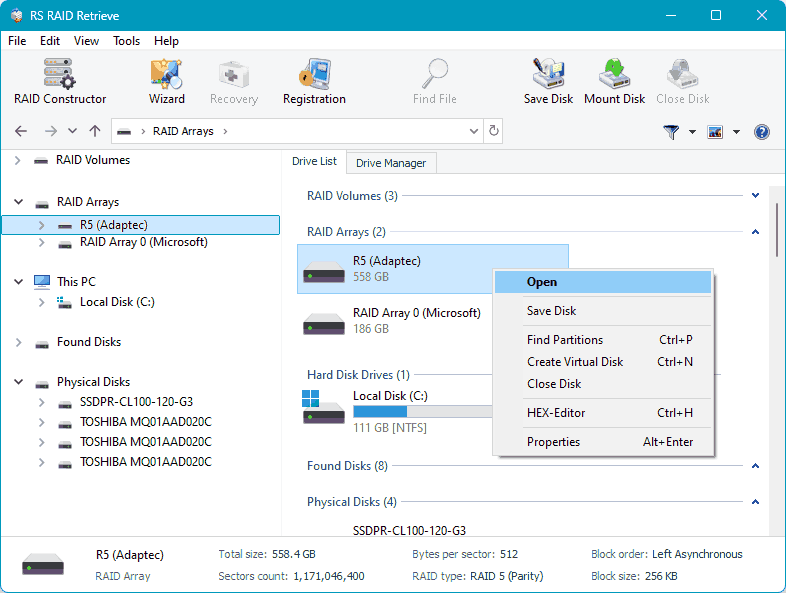
Программа предлагает нам два типа поиска данных для восстановления. Один быстрый – соответственно, быстрое сканирование. Применятся для восстановления недавно удалённых данных. А также для извлечения существующих данных, и это, собственно, наш случай.
Другой тип поиска – полный анализ, он долгий и эффективный. Применяется в остальных, более сложных случаях удаления данных. Используем его тогда, когда быстрое сканирование не помогает.
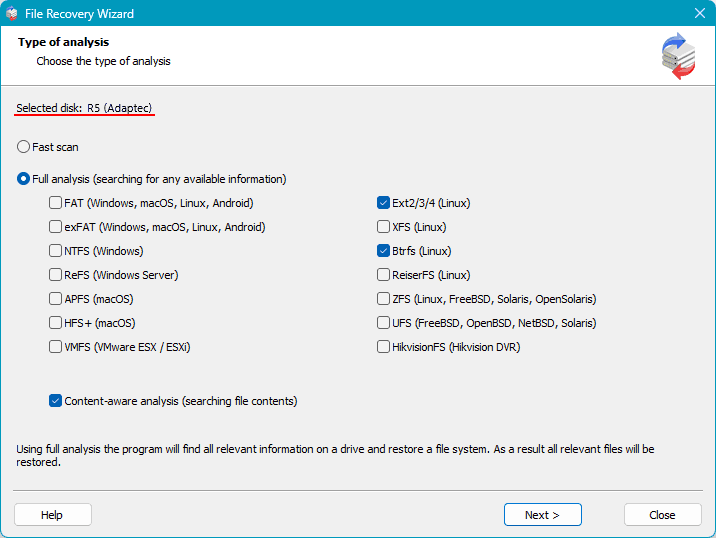
По итогам поиска видим наши данные. Крестиком отмечаются те из них, что удалены. Отмечаем кликом мыши данные, которые хотим восстановить. И жмём кнопку «Восстановить».
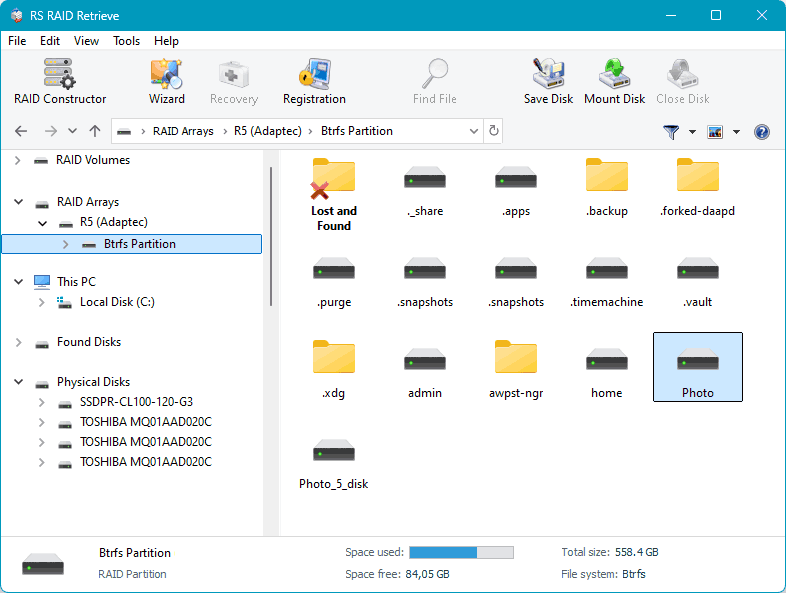
Далее выбираем способ сохранения восстанавливаемых данных и указываем путь их сохранения.
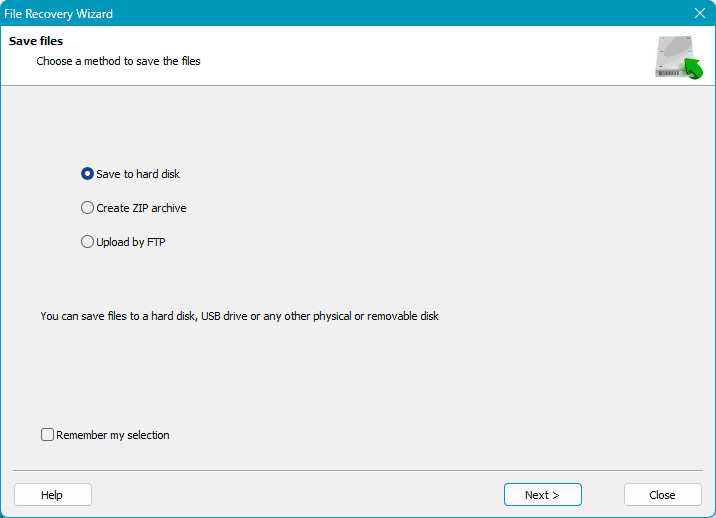
Восстановленные по этому пути данные используем в случае их потери в процессе попыток восстановления работоспособности RAID-массива.
В случае проблем при автоматическом определении RAID-массива скорректировать такое определение можем, задав вручную параметры массива. Запускаем RAID-конструктор.
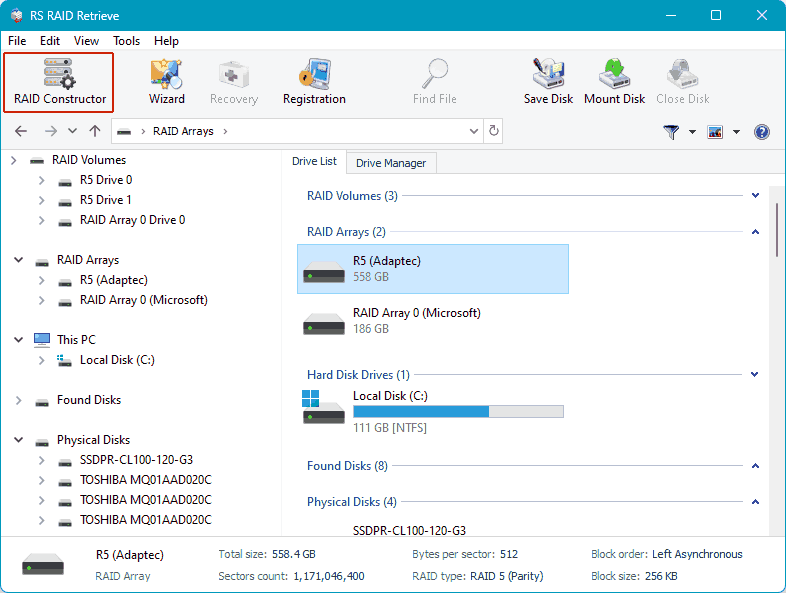
Можем выбрать «Поиск по производителю» и указать производителя RAID-контроллера. А можем выбрать «Создание вручную» и указать данные массива.
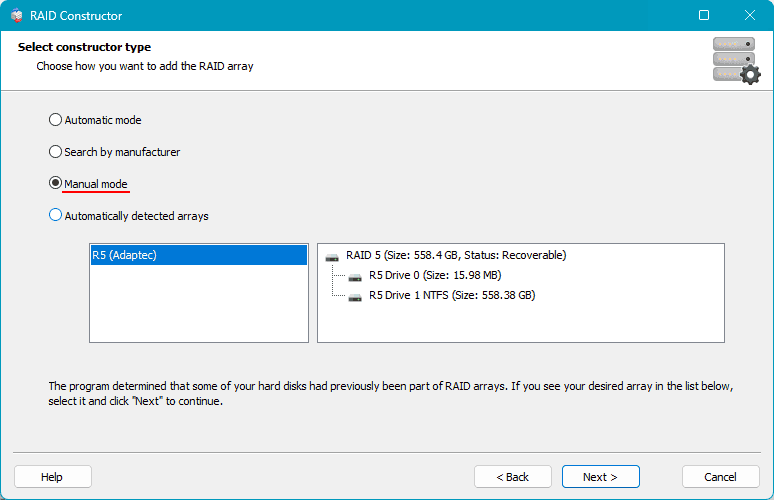
Эти данные включают конфигурацию RAID, добавление его дисков, указание их порядка и прочие тонкости. Указываем и жмём «Добавить».
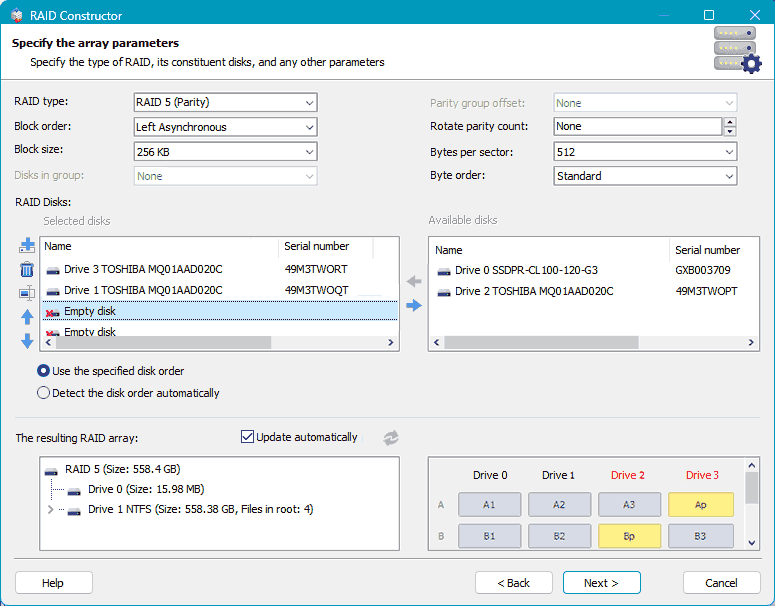
Теперь этот массив будет отображаться в числе прочих областей поиска данных для восстановления. Выбираем его и выполняем те же действия, что описаны выше в случае автоматического определения RAID.